Page 1
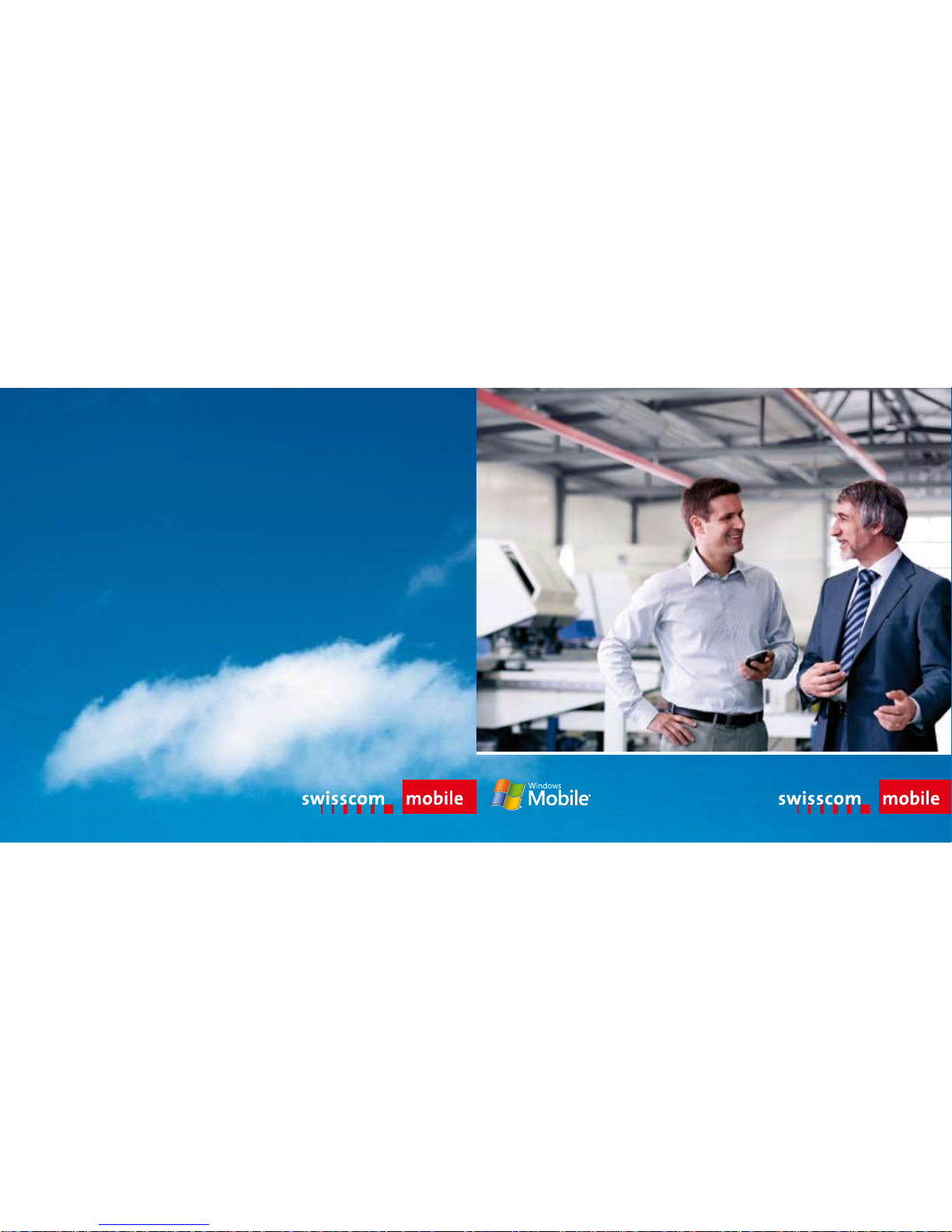
Quick Start Guide
Mobile Assistant XPA v1510
www.swisscom-mobile.ch
120923 d/f/i/e 2.07 5000 MC-CEB-MCO
Page 2
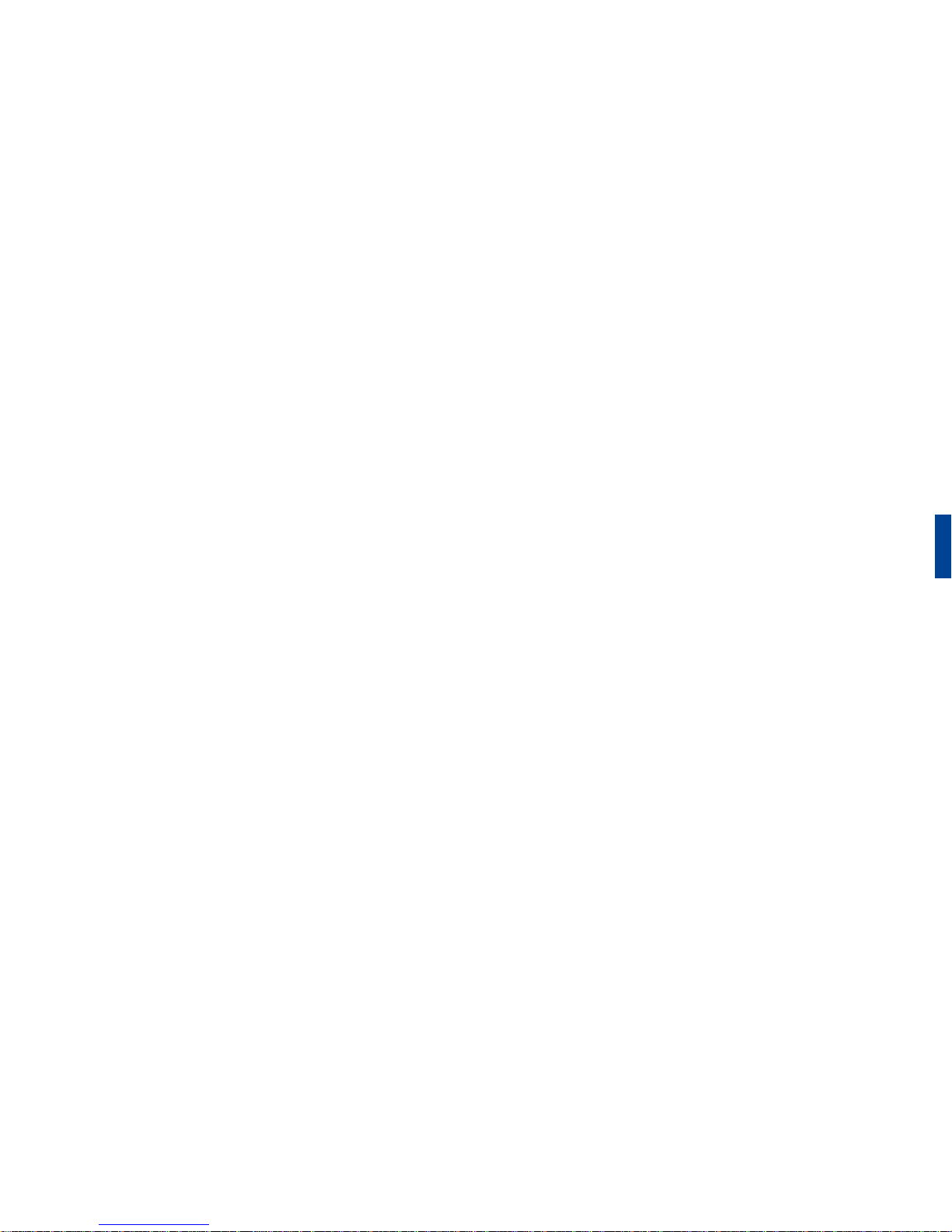
3
deutsch
Inhalt
1. Erste Inbetriebnahme und Installation Mobile Assistant-Programme 5
2. Mobile Assistant-Programme 7
3. Mobile Assistant-Programme starten 9
4. Weitere Informationen, Empfehlungen zur Nutzung 10
Contenu
1. Première mise en service et installation des programmes du Mobile Assistant 15
2. Programmes du Mobile Assistant 17
3. Démarrer les programmes du Mobile Assistant 19
4. Informations complémentaires, conseils d’utilisation 20
Contenuto
1. Prima messa in funzione e installazione dei programmi Mobile Assistant 25
2. Programmi Mobile Assistant 27
3. Avvio dei programmi Mobile Assistant 29
4. Ulteriori informazioni, suggerimenti per l’utilizzo 30
Contents
1. Initial start-up and installation of Mobile Assistant programmes 35
2. Mobile Assistant programmes 37
3. Launching Mobile Assistant programmes 39
4. More information, suggested uses 40
Herzlichen Glückwunsch zum Kauf Ihres neuen Mobile Assistant-Geräts XPA v1510.
Wir haben Ihnen die ersten Schritte zur Inbetriebnahme Ihres Geräts und
zum Starten der Mobile Assistant-Programme zusammengestellt. Die detaillierte
Geräte-Bedienungsanleitung finden Sie auf der beigelegten CD-ROM
. Ausführliche
Informationen zu den Mobile Assistant-Programmen finden Sie im Internet unter
www.swisscom-mobile.ch/mobile-assistant
Ihr Gerät ist mit Breitbandtechnologie ausgestattet. Damit können Sie unterwegs
noch schneller Ihre Daten synchronisieren und im Internet surfen.
Wir wünschen Ihnen viel Erfolg mit Ihrem neuen Mobile Assistant-Gerät XPA v1510.
Ihre Swisscom Mobile
Mit der Nutzung Ihres Mobile Assistant-Geräts akzeptieren Sie, dass Swisscom Mobile
sowie die Software-Lieferanten keine Gewährleistung für die enthaltenen Applikationen
übernehmen und jeglicher Anspruch auf Schadenersatz gegenüber Swisscom Mobile
und deren Software-Lieferanten ausgeschlossen ist.
Page 3
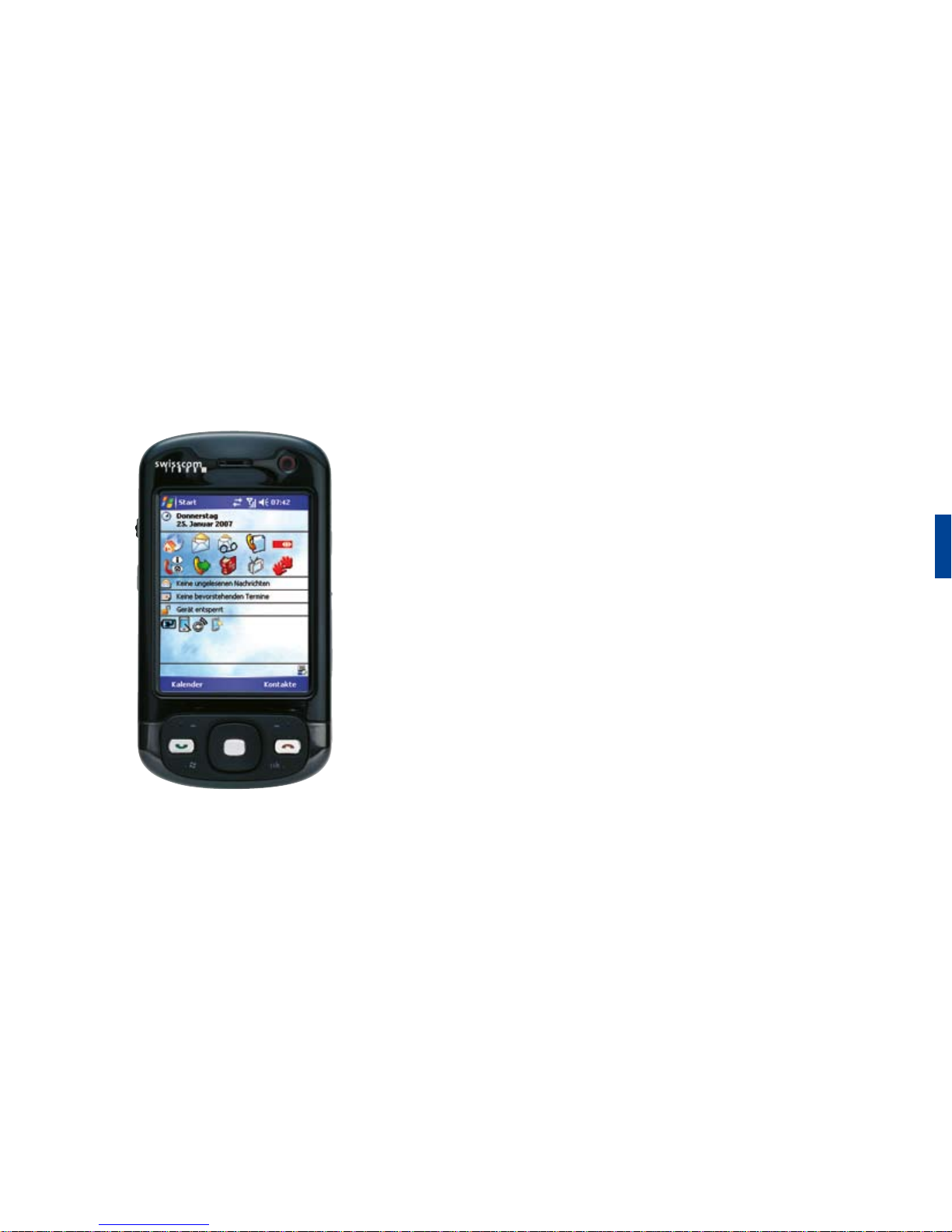
4
5
deutsch
1. Erste Inbetriebnahme und Installation Mobile Assistant-
Programme
SIM-Karte einstecken, Akku einlegen und Gerät aufladen
Sie müssen die SIM-Karte ins Gerät einstecken, den Akku einlegen und aufladen, damit
Sie den Pocket PC verwenden können. Entfernen Sie dazu den Akkufachdeckel, indem
Sie ihn gleichzeitig hineindrücken und nach oben schieben. Falls der Akku bereits eingelegt ist, entfernen Sie ihn. Setzen Sie die SIM-Karte so ein, dass die Goldkante nach
unten zeigt. Setzen Sie den Akku wieder ein und schliessen Sie das Akkufach. Stecken
Sie den Stecker des Ladegeräts in die Sync-/Ladebuchse. Während des Ladevorgangs
leuchtet die LED-Anzeige rot. Wenn die LED-Anzeige grün leuchtet, ist der Akku vollständig geladen.
Nach dem Laden drücken Sie die Einschalttaste (die Ein-/Aus-Taste befindet sich auf der
rechten Seite des Geräts), um den Pocket PC einzuschalten. Nehmen Sie den Stylus
(Stift) aus seiner Halterung. Wenn der Willkommensassistent erscheint, tippen Sie ihn mit
dem Stylus an. Die Bildschirmanweisungen des Assistenten führen Sie durch den Rest
des Einrichtungsprozesses.
Wenn alle Einstellungen im Willkommensassistenten durchgeführt worden sind, erscheint
der Telefonbildschirm mit der Aufforderung zur PIN-Eingabe. Geben Sie den PIN Ihrer
SIM-Karte ein und bestätigen Sie diesen mit «Eingabe».
Anschliessend wird automatisch die Gerätekonfiguration durchgeführt und das Gerät
neu gestartet. Wenn dieses Aufstarten beendet ist, erscheint das Installationsprogramm
Mobile Assistant. Folgen Sie den Schritten im nächsten Abschnitt, wenn Sie Mobile
Assistant sofort installieren möchten.
Page 4
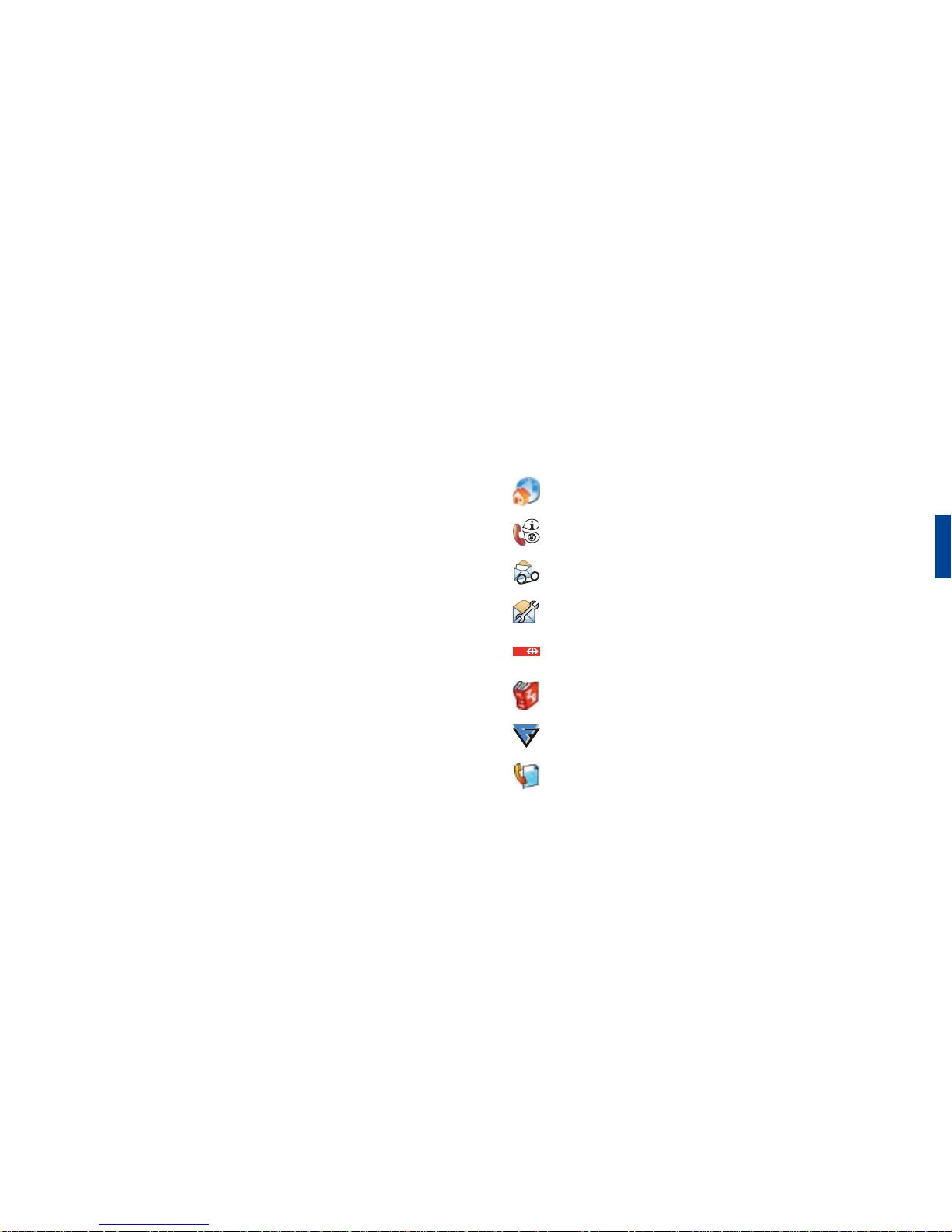
6
7
deutsch
2. Mobile Assistant-Programme
Übersicht Mobile Assistant-Programme
Homepage Internet Explorer und Mobile Assistant-Webseite
mit vielen nützlichen Links und Informationen
Voice Services Einfacher Zugriff auf die Swisscom Sprachdienste
COMBOX
®
Anwendung zur einfachen Bedienung der
COMBOX
®
E-Mail-Konfigurator Einfach und schnell Ihr E-Mail-Postfach einrichten
Fahrplan Der ganze Fahrplan direkt auf Ihrem Pocket PC
SlovoEd Dictionary Übersetzungsprogramm für verschiedene
Sprachen
F-Secure Mobile Anti-Virus Schützt Ihren Pocket PC vor Viren
Anrufliste Anwendung zum Verwalten der Anrufe
Erstinstallation Mobile Assistant-Programme
Stellen Sie sicher, dass die mitgelieferte Speicherkarte eingesetzt ist (der Steckplatz befindet sich auf der rechten Seite des Geräts). Nur so können Sie alle vorinstallierten
Programme nutzen. Nach abgeschlossener Gerätekonfiguration und nach dem Aufstarten
des Geräts startet das Mobile Assistant-Installationsprogramm automatisch. Lesen
und
akzeptieren Sie die AGBs. Befolgen Sie alle weiteren Schritte der Installation, diese
dauert maximal 5 Minuten. Nach Abschluss der Installation startet der Pocket PC
nochmals neu. Das Gerät ist nun betriebsbereit.
Hinweis
Sollten Sie die Mobile Assistant-Speicherkarte verlieren oder sollte diese im Laufe
des Betriebs nicht mehr funktionieren, finden Sie die darauf abgespeicherte Software
im Internet unter www.swisscom-mobile.ch/mobile-assistant
Page 5
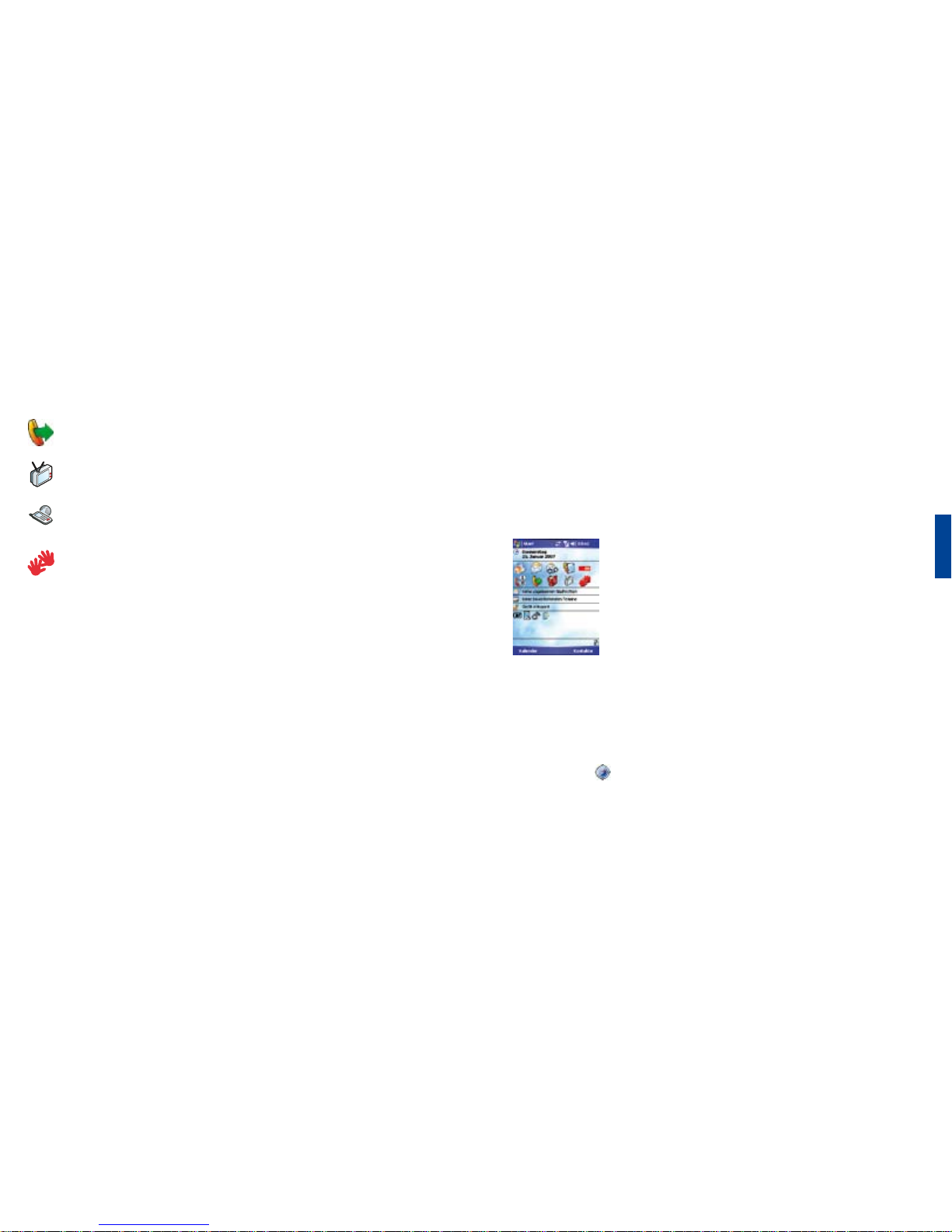
8
9
deutsch
3. Mobile Assistant-Programme starten
Direkter Einstieg in die wichtigsten Programme über den «Heute Bildschirm»
Wir haben für Sie das Pocket Plus Tool installiert. Mit diesem Tool können die wichtigsten
Mobile Assistant-Programme direkt vom «Heute Bildschirm» aus gestartet werden.
Tippen Sie mit dem Stylus (Stift) einfach auf das gewünschte Icon und das Programm
wird gestartet.
Sie können die Icons mit Hilfe von Pocket Plus auch platzsparend darstellen oder die
Icons und deren Reihenfolge beliebig ändern. Dazu drücken Sie mit dem Stylus länger
auf dasjenige Icon, das Sie verändern möchten. Um ein Icon zu verkleinern, entfernen
Sie z.B. das Häkchen bei «Grosses Icon». Um ein Icon zu ersetzen, wählen Sie z.B.
«Elemente hinzufügen» oder «Elemente entfernen».
Gesamtübersicht über alle Mobile Assistant-Programme
Indem Sie Start >
drücken, gelangen Sie zur vollständigen Liste aller Mobile AssistantApplikationen. Sie können die einzelnen Applikationen aus dem Mobile Assistant-Ordner
auswählen und starten.
Kurzwahl Anwendung zum direkten Tätigen von Anrufen
Mobile-TV Informationen und Unterhaltung unterwegs
Mobiles Portal Informationen, Dienste, Downloads jederzeit
verfügbar
TomTom
Einfache Routenplanung mit dem TomTom
Navigationssystem Navigator 6, damit Sie schnell an Ihr Ziel gelangen
(kostenlose Aktivierung des Kartenmaterials)
Obere Reihe
1. Homepage
2. Messaging
3. COMBOX
®
4. Anrufliste
5. Fahrplan
Untere Reihe
6. Voice Services
7. Kurzwahl
8. Wörterbuch
9. Mobile-TV
10. TomTom Navigator
Page 6
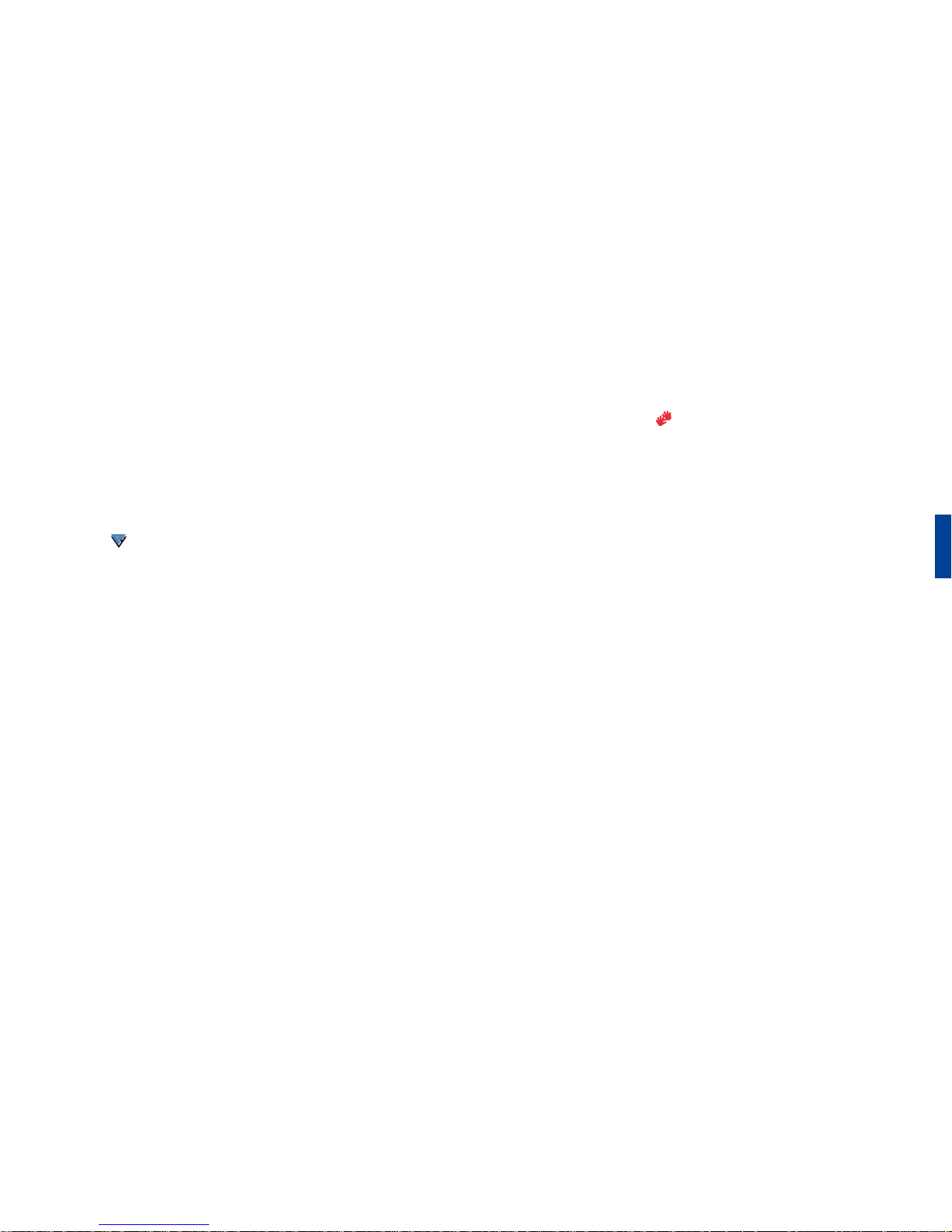
10
11
deutsch
TomTom Navigationssystem
Navigation mit Ihrem Pocket PC:
Ihr Pocket PC ist mit einem vollwertigen TomTom Navigator 6 ausgestattet. Wir haben
Ihnen das Kartenmaterial für die Schweiz, Österreich, Deutschland sowie die Hauptstrassen Europas bereits vorinstalliert. Dank dem integrierten GPS-Empfänger können Sie
navigieren, ohne dass weitere Hardware erforderlich ist.
Wenn Sie mit Ihrem Pocket PC navigieren möchten, müssen Sie die TomTom-Software
zuerst kostenlos aktivieren. Dazu geben Sie einfach den Aktivierungscode, der sich in
Ihrer Verpackung befindet, beim Eingabefeld der TomTom-Applikation ein.
Aktivierung des Kartenmaterials:
Starten Sie die TomTom-Applikation, indem Sie Start > Mobile Assistant > TomTom
wählen. Geben Sie den Aktivierungscode ein, der sich in Ihrer Verpackung befindet.
Sie können nun ab sofort das Kartenmaterial unbegrenzt nutzen. Bitte beachten Sie,
dass das aktivierte Kartenmaterial nur mit diesem Gerät verwendet werden kann.
Eine Nutzungsanleitung zu TomTom finden Sie unter
www.swisscom-mobile.ch/mobile-assistant
4. Weitere Informationen, Empfehlungen zur Nutzung
ActiveSync installieren
Mit Microsoft ActiveSync können Sie die Daten auf Ihrem PC mit denen des Pocket PCs
synchronisieren.
Bevor Sie mit der Synchronisation beginnen, installieren Sie ActiveSync auf Ihrem Desktopcomputer mit Hilfe der beiliegenden CD-ROM.
F-Secure nutzen
Um die Sicherheit Ihrer Daten zu gewährleisten, wurde die Anti-Virus-Software F-Secure
installiert. Diese Applikation scannt permanent das Gerät auf Viren. Täglich wird
zudem automatisch ein Virenupdate heruntergeladen, so dass der Anti-Viren-Scanner
immer auf dem aktuellsten Stand ist. Sie können diese Applikation kostenlos während
6 Monaten ab Erstaktivierung nutzen und testen. Wenn Sie nach Ablauf der 6 Monate
weiterhin F-Secure verwenden möchten, müssen Sie den Service abonnieren. Sie
erhalten ein SMS mit einer Anleitung zur Aktivierung des Services. Die mona
tlichen Kosten
werden direkt Ihrer NATEL®-Rechnung belastet. In der Monatsgebühr ist der nationale
Datenverkehr, der durch die regelmässigen Updates entsteht, bereits enthalten (werden
die Updates im Ausland heruntergeladen, entstehen Roamingkosten).
Das Abonnement kann jederzeit gekündigt werden.
Eine Nutzungsanleitung sowie Preisinformationen zu F-Secure finden Sie unter
www.swisscom-mobile.ch/mobile-assistant
Page 7
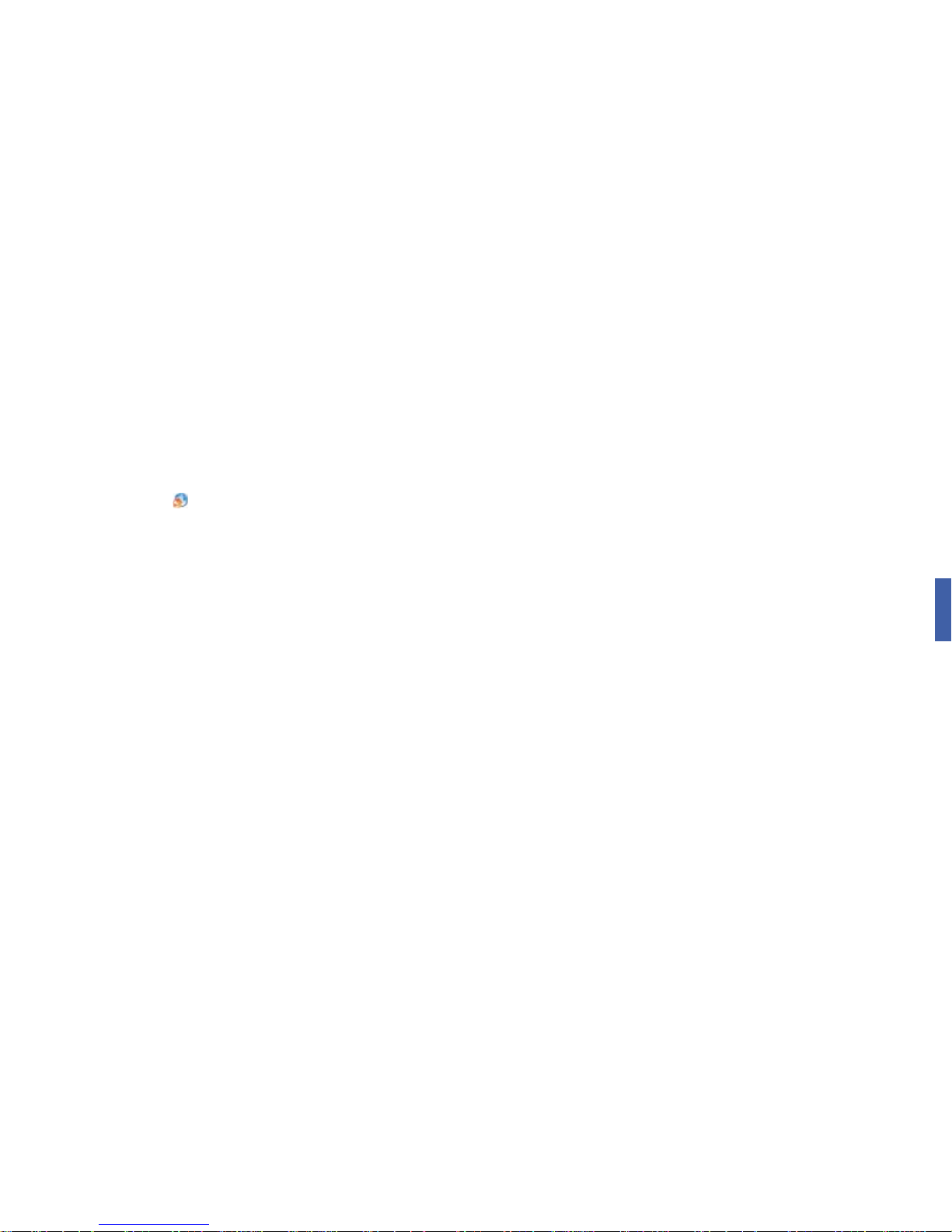
12
13
Mit Ihrem Mobile Assistant-Gerät ins Internet
Mit Ihrem neuen Gerät können Sie unterwegs wie gewohnt im Internet surfen. Entscheiden Sie sich jetzt für das Internetpackage und Sie können zu einem günstigen Fixpreis
pro Monat unbeschränkt surfen und E-Mails bearbeiten. Informationen dazu finden Sie
unter www.swisscom-mobile.ch/internet
Homepage Mobile Assistant
Beim Aufstarten des Internet Explorer aus der Startseite gelangen Sie auf die Website
Mobile Assistant. Dort haben wir für Sie ein Fenster zur direkten Eingabe der Internetadresse sowie Google für Ihre Internetsuche eingerichtet. Nützliche Links finden Sie
ebenfalls auf dieser Seite.
Directories
Auf der Homepage Mobile Assistant gelangen Sie über den Link Directories zum Telefonbuch. Mit der Eingabe von Name und Ort können Sie online nach Kontakten in der
ganzen Schweiz suchen. Wenn Sie einen Kontakt gefunden haben, können Sie diesen
direkt als vCard abspeichern oder ihn auf der Karte anzeigen lassen.
Félicitations! Vous venez d’acquérir le nouvel appareil Mobile Assistant XPA v1510.
ous avons rassemblé pour vous des informations sur les premières étapes de mise en
service de votre appareil et de démarrage des programmes du Mobile Assistant.
Le manuel d’utilisation détaillé de l’appareil se trouve sur le CD-ROM ci-joint. Pour plus
d’informations sur ces programmes, consultez la page www.swisscom-mobile.ch/mobileassistant
Votre appareil est équipé de la technologie à large bande qui vous permet de synchroniser vos données et de surfer sur Internet plus vite lors de vos déplacements.
Nous vous souhaitons beaucoup de succès avec votre nouvel appareil Mobile Assistant
XPA v1510.
Swisscom Mobile
En utilisant votre Mobile Assistant, vous acceptez que Swisscom Mobile et les fournisseurs de logiciels déclinent toute responsabilité pour les applications de votre appareil et
renoncez à toute prétention en dommages et intérêts à l’encontre de Swisscom Mobile
et des fournisseurs de logiciels.
français
Page 8

14
15
1. Première mise en service et installation des programmes
du Mobile Assistant
Insertion de la carte SIM et de l’accumulateur et chargement de l’appareil
Pour utiliser votre Pocket PC, vous devez insérer la carte SIM et l’accumulateur et charger
celui-ci. Enlevez le couvercle du compartiment de l’accumulateur en appuyant sur celui-ci
tout en le faisant coulisser vers le haut. Si l’accumulateur est déjà en place, enlevez-le.
Placez la carte SIM, contacts dorés vers le bas, puis replacez l’accumulateur et son couvercle. Branchez la fiche du chargeur sur la prise de chargement/synchronisation. Pendant
le chargement, le témoin DEL est rouge. Il devient vert lorsque l’accumulateur est chargé
complètement.
Une fois l’appareil chargé, appuyez sur la touche d’activation (la touche Marche/Arrêt se
trouve sur le côté droit de l’appareil) pour allumer le Pocket PC. Otez le stylet (stylo) de
son logement et utilisez celui-ci pour tiper sur l’assistant de bienvenue lorsque celui-ci
s’affiche. Laissez-vous ensuite guider par les instructions affichées à l’écran jusqu’à la fin
de la configuration. Une fois tous les paramètres saisis dans l’assistant de bienvenue,
l’écran de téléphone et le champ de saisie du code PIN s’affichent. Saisissez le code PIN
de votre carte SIM et confirmez en appuyant sur «Entrée». La configuration s’effectue
automatiquement et l’appareil redémarre. Après le démarrage de l’appareil, le programme
d’installation Mobile Assistant s’affiche. Suivez les instructions du paragraphe ci-après
si vous souhaitez installer Mobile Assistant immédiatement.
français
Page 9

16
17
Première installation des programmes du Mobile Assistant
Vérifiez que la carte mémoire livrée avec l’appareil est en place (le logement se trouve
à droite de l’appareil). Elle est indispensable pour utiliser les programmes préinstallés.
Une fois l’appareil configuré, celui-ci démarre et lance automatiquement le programme
d’installation du Mobile Assistant. Lisez et acceptez les conditions générales. Suivez
les étapes de l’installation; celle-ci dure 5 minutes au maximum. Une fois l’installation
terminée, le Pocket PC redémarre. L’appareil est prêt à fonctionner.
Remarque
Si vous perdez la carte mémoire du Mobile Assistant ou si celle-ci ne fonctionne plus en
cours d’exploitation, vous trouverez les logiciels stockés sur cette carte sous
www.swisscom-mobile.ch/mobile-assistant
2. Programmes du Mobile Assistant
Aperçu des programmes du Mobile Assistant
Page d’accueil Internet Explorer et site web Mobile Assistant,
une multitude de liens et d’informations utiles
Services vocaux Accès aisé aux services vocaux de Swisscom
COMBOX
®
Application conviviale de gestion de la COMBOX
®
Configurateur e-mail Configuration simple et rapide de votre boîte
aux lettres électronique
Horaires Horaires complets des trains directement sur
votre Pocket PC
SlovoEd Dictionary Programme de traduction en différentes langues
F-Secure Mobile Anti-Virus Protection de votre Pocket PC contre les virus
Liste d’appels Application de gestion des appels
français
Page 10

18
19
Sélection abrégée Application de sélection directe des appels
TV Mobile Informations et divertissements en déplacement
Portail mobile Informations, services et téléchargements
disponibles à tout moment
Navigation Planification simple d’itinéraires rapides grâce
avec TomTom au TomTom Navigator 6 (activation gratuite des
cartes)
3. Démarrer les programmes du Mobile Assistant
Accès direct aux programmes principaux à partir de l’écran «Aujourd’hui».
Nous avons installé Pocket Plus pour vous. Cet outil vous permet de démarrer les principales applications Mobile Assistant directement depuis l’écran «Aujourd’hui». A l’aide
du stylet (stylo), sélectionnez l’icone pour démarrer le programme.
Grâce à Pocket Plus, vous pouvez également configurer la taille des icones de façon à
gagner de la place à l’écran et modifier à votre guise leur disposition. A cet effet, veuillez
faire une pression prolongée sur l’icone à modifier en utilisant le stylet. Pour réduire la
taille d’une icone, veuillez désactiver l’option «Grande icône». Pour remplacer une icône,
sélectionnez par exemple «Ajouter éléments» ou «Enlever éléments».
Vue d’ensemble de tous les programmes du Mobile Assistant
Cliquez sur Démarrer >
pour accéder à la liste complète des applications du Mobile
Assistant. Vous pouvez sélectionner chaque application du dossier Mobile Assistant et
la démarrer.
français
Série supérieure
1. Page d’accueil
2. Messagerie
3. COMBOX
®
4. Liste d’appels
5. Horaires
Série inférieure
6.
Services vocaux
7.
Sélection abrégée
8.
Dictionnaire
9. TV Mobile
10. TomTom Navigator
Page 11

20
21
4. Informations complémentaires, conseils d’utilisation
Installer ActiveSync
Microsoft ActiveSync vous permet de synchroniser les données de votre ordinateur
avec celles de votre Pocket PC.
Avant de lancer la synchronisation, installez ActiveSync sur votre ordinateur à l’aide du
CD-ROM ci-joint.
Utilisation de F-Secure
Le logiciel antivirus F-Secure a été installé pour garantir la sécurité de vos données.
Cette application parcourt en permanence l’appareil à la recherche de virus. Il télécharge
en outre quotidiennement et automatiquement une mise à jour en vue de garantir
l’actualisation permanente du programme antivirus. Vous pouvez essayer cette application gratuitement durant 6 mois à compter de la date de la première activation. Si vous
souhaitez continuer à utiliser F-Secure au terme de ces 6 mois, vous devez vous abonner
au service. Vous recevrez un SMS avec les instructions d’activation du service.
Les coûts mensuels de F-Secure sont portés en compte directement sur votre facture
NATEL®. Ce prix comprend l’échange de données national entraîné par les mises à jour
régulières (des frais d’itinérance s’ajoutent lorsque les mises à jour sont téléchargées
à l’étranger). L’abonnement peut être résilié à tout moment.
Vous trouverez un mode d’emploi et les tarifs relatifs à F-Secure sous
www.swisscom-mobile.ch/mobile-assistant
Navigation avec TomTom
Système de navigation sur votre Pocket PC:
Votre Pocket PC est équipé d’un système de navigation TomTom 6 complet. Nous vous
avons déjà préinstallé les cartes de Suisse, d’Autriche, d’Allemagne ainsi que les
principales routes d’Europe. Grâce au récepteur GPS intégré, vous pouvez naviguer sans
que d’autres matériels ne soient nécessaires.
Si vous souhaitez naviguer avec votre Pocket PC, vous devez tout d’abord activer gratuitement le logiciel TomTom. Pour cela, il vous suffit de saisir le code d’activation qui se
trouve dans votre emballage, dans le champ de l’application TomTom.
Activation des cartes:
Allez dans Démarrer > Mobile Assistant > TomTom pour lancer l’application TomTom.
Entrez le code d’activation qui se trouve dans votre emballage. Vous pouvez dès à
présent utiliser les cartes à volonté. Attention! Les cartes activées peuvent uniquement
être utilisées avec cet appareil. Vous trouverez un mode d’emploi pour TomTom sous
www.swisscom-mobile.ch/mobile-assistant
français
Page 12

22
23
Sur l’Internet avec votre Mobile Assistant
Votre nouveau Mobile Assistant vous permet, en déplacement, de surfer sur l’Internet
de la manière habituelle. Optez maintenant pour le paquet Internet et vous pourrez
traiter vos e-mails et surfer sans restriction pour un prix fixe mensuel modique.
Pour toute information, veuillez consulter notre site Internet, à l’adresse
www.swisscom-mobile.ch/internet
Page d’accueil du Mobile Assistant
Lorsque vous lancez Internet Explorer à partir de la page d’accueil, le système affiche
le site web Mobile Assistant. Nous vous y avons configuré une fenêtre pour la saisie
directe de l’adresse Internet ainsi que Google pour votre recherche sur Internet. Vous
trouverez également des liens utiles sur cette page.
Directories
Depuis la page d’accueil du Mobile Assistant, vous accédez à l'annuaire téléphonique
via le lien Directories. Il vous permet de chercher des contacts dans toute la Suisse
en entrant un nom et une localité. Lorsque vous avez trouvé un contact, vous pouvez
l’enregistrer directement en tant que vCard ou l’afficher sur la carte.
Complimenti per l’acquisto del vostro nuovo apparecchio Mobile Assistant XPA v1510.
Di seguito sono riportate indicazioni in merito alle prime operazioni per la messa in
funzione dell’apparecchio e per l’avvio dei programmi Mobile Assistant. Le istruzioni
dell’uso dettagliate si trovano sul CD-ROM allegato.
Maggiori informazioni sui programmi Mobile Assistant sono disponibili in internet,
alla pagina www.swisscom-mobile.ch/mobile-assistant
L’apparecchio è dotato di tecnologia a banda larga, che vi consente di sincronizzare
i dati e navigare in internet più rapidamente quando siete in viaggio.
Vi auguriamo molte soddisfazioni con il vostro nuovo apparecchio Mobile Assistant
XPA v1510.
Swisscom Mobile
Utilizzando l’apparecchio Mobile Assistant accettate il fatto che Swisscom Mobile e
i fornitori dei software non si assumono alcuna responsabilità per le applicazioni
ivi contenute e che non è possibile avanzare diritti di risarcimento danni nei confronti
di Swisscom Mobile e dei fornitori dei software.
italiano
Page 13

24
25
1. Prima messa in funzione e installazione dei programmi
Mobile Assistant
Introduzione della carta SIM, inserimento della batteria e caricamento
dell’apparecchio
Per poter utilizzare il Pocket PC è necessario introdurre la carta SIM nell’apparecchio,
quindi inserire e caricare la batteria. A tale scopo, rimuovere il coperchio del vano
batteria premendolo verso l
’interno e spingendolo contemporaneamente in alto. Se la
batteria è già inserita, rimuoverla. Inserire la carta SIM con il bordo dorato rivolto verso
il basso, reinserire la batteria e chiudere il relativo vano. Collegare la spina del caricatore
alla presa sinc./caricamento. Durante il processo di carica, il LED di visualizzazione si
accende con luce rossa. Quando la luce del LED di visualizzazione diventa verde, la batteria è completamente carica.
Dopo aver caricato il Pocket PC, premere il tasto di accensione (il tasto on/off si trova sul
lato destro dell’apparecchio) per attivarlo. Prendere lo stilo dal relativo supporto. Quando
appare l’assistente di benvenuto, toccarlo con lo stilo. Sullo schermo dell’Assistente saranno visualizzate le istruzioni che vi guideranno attraverso la procedura di inizializzazione.
Dopo aver eseguito tutte le impostazioni nell’assistente di benvenuto, appare lo schermo
del telefono che richiede di inserire il PIN. Digitare il PIN della vostra carta SIM e confermare con «Enter» (Invio). Ora l’apparecchio viene configurato automaticamente e riavviato. Al termine di questa procedura, appare il programma di installazione Mobile Assistant.
Se desiderate installare subito il Mobile Assistant, eseguite le fasi della prima sezione.
italiano
Page 14

26
27
Prima installazione dei programmi Mobile Assistant
Assicurarsi che la scheda di memoria in dotazione sia inserita (lo slot per la carta si
trova a destra sull’apparecchio). Solo in questo modo è possibile utilizzare tutti i programmi preinstallati. Al termine della configurazione e prima dell’avvio dell’apparecchio,
il programma di installazione Mobile Assistant si avvia automaticamente. Vi preghiamo
di leggere e accettare le condizioni generali di acquisto. Eseguire tutte le altri fasi
dell’installazione; questo processo dura al massimo 5 minuti. Dopo aver terminato
l’installazione, riavviare il Pocket PC. Ora l’apparecchio è pronto per l’uso.
Nota
In caso di perdita della scheda di memoria Mobile Assistant o di malfunzionamento
della stessa durante l’utilizzo, ci si può procurare il relativo software in internet, all’indirizzo
www.swisscom-mobile.ch/mobile-assistant
italiano
2. Programmi Mobile Assistant
Panoramica dei programmi Mobile Assistant
Homepage Internet Explorer e pagina web Mobile Assistant
con numerosi link e informazioni utili
Servizi vocali Accesso facilitato ai servizi vocali di Swisscom
COMBOX
®
Applicazione per un uso semplificato del
COMBOX
®
Configuratore e-mail Semplice e rapida configurazione della propria
casella di posta elettronica
Orario ferroviario L’orario ferroviario completo direttamente sul
Pocket PC
SlovoEd Dictionary Programma di traduzione per diverse lingue
F-Secure Mobile Anti-Virus Protegge il Pocket PC dai virus
Elenco chiamate Applicazione per la gestione delle chiamate
Page 15

28
29
Selezione breve Applicazione per l’esecuzione diretta di chiamate
Mobile TV Informazioni e intrattenimento per quando
si è in viaggio
Portale mobile Informazioni, servizi e download disponibili in
qualsiasi momento
Navigatore Pianificazione semplice del proprio itinerario con
TomTom il TomTom Navigator 6, per giungere rapidamente
a destinazione (l’attivazione del materiale cartografico è gratuita)
3. Avvio dei programmi Mobile Assistant
Accesso diretto ai programmi principali tramite la schermata «Oggi»
Abbiamo installato per voi Pocket Plus Tool, uno strumento che vi consente di lanciare
i principali programmi del Mobile Assistant direttamente dallo «Schermo di oggi».
È sufficiente toccare con lo stilo l’icona e il programma desiderati.
Con l’ausilio di Pocket Plus potete posizionare le icone in modo da guadagnare spazio
o modificare le icone e la loro sequenza. Per fare ciò premete a lungo con lo stilo l’icona
che desiderate modificare. Per rimpicciolire l’icona togliete ad es. il segno di spunta
dalla «Icona grande». Per sostituire un’icona selezionate ad es. «Aggiungi elementi» o
«Rimuovi elementi».
Panoramica globale di tutti i programmi Mobile Assistant
Premendo Start >
si passa all’elenco completo di tutte le applicazioni Mobile
Assistant. È possibile selezionare e avviare le singole applicazioni dalla cartella Mobile
Assistant.
italiano
Sequenza superiore
1. Homepage
2. Gestione messaggi
3. COMBOX
®
4. Elenco chiamate
5. Orario ferroviario
Sequenza inferiore
6.
Servizi vocali
7.
Selezione breve
8.
Dizionario
9. Mobile TV
10. TomTom Navigator
Page 16

30
31
4. Ulteriori informazioni, suggerimenti per l’utilizzo
Installazione di ActiveSync
Microsoft ActiveSync consente di sincronizzare i dati che si trovano sul PC con quelli del
Pocket PC.
Prima di iniziare la sincronizzazione, installare ActiveSync sul proprio desktop computer
con l’ausilio del CD-ROM allegato.
Utilizzo di F-Secure
Per garantire la sicurezza dei dati è stato installato il software antivirus F-Secure. Questa
applicazione ricerca continuamente eventuali virus presenti nell’apparecchio. Inoltre,
ogni giorno viene automaticamente scaricato un aggiornamento, in modo che la versione
del software di scansione antivirus sia sempre la più aggiornata. Questa applicazione
può essere utilizzata e testata gratuitamente per i 6 mesi successivi alla prima attivazione.
Se alla scadenza dei 6 mesi si desidera continuare ad avvalersi di F-Secure, occorre
abbonarsi al servizio. Verrà inviato un SMS con le istruzioni per l’attivazione del servizio.
Il costo mensile viene addebitato direttamente sulla fattura NATEL®. Il canone mensile
è già comprensivo del traffico dati nazionale determinato dagli update regolari (se gli
update vengono scaricati all’estero, verranno addebitati i costi del roaming).
L’abbonamento può essere disdetto in qualsiasi momento.
Le istruzioni per l’uso e le informazioni sui prezzi relative a F-Secure figurano al sito
www.swisscom-mobile.ch/mobile-assistant
Navigazione con TomTom
Navigare con il proprio Pocket PC:
Il Pocket PC è dotato di un completo navigatore TomTom 6, sul quale sono già preinstal
lati materiale cartografico per la Svizzera, l’Austria e la Germania, nonché mappe delle
principali strade d’Europa. Grazie al ricevitore GPS integrato è possibile navigare senza
dover ricorrere ad altri hardware.
Se si desidera navigare con il proprio Pocket PC, per prima cosa occorre attivare il
software TomTom, gratuitamente. A tale scopo è sufficiente immettere nell’apposito
campo dell’applicazione TomTom il codice di attivazione presente nella confezione.
Attivazione del materiale cartografico:
Avviare l’applicazione TomTom selezionando Start > Mobile Assistant > TomTom.
Immettere il codice di attivazione presente nella confezione. Ora è possibile utilizzare
da subito il materiale cartografico senza alcuna limitazione. Ricordare che il materiale
cartografico attivato può essere impiegato soltanto con questo apparecchio.
Le istruzioni per l’uso per TomTom figurano al sito
www.swisscom-mobile.ch/mobile-assistant
italiano
Page 17

32
33
In internet con il proprio apparecchio Mobile Assistant
Il nuovo apparecchio offre la possibilità di navigare normalmente in internet quando si
è in viaggio. Optando ora per l’internet package è possibile navigare illimitatamente
in internet ed elaborare e-mail a un prezzo fisso mensile conveniente. Informazioni al
riguardo sono presenti al sito www.swisscom-mobile.ch/internet
Homepage Mobile Assistant
All’avvio di Internet Explorer, dalla pagina iniziale si passa alla pagina web Mobile
Assistant. Qui è stata configurata una finestra dedicata per l’immissione diretta
dell’indirizzo internet e per la ricerca in internet tramite Google. La pagina presenta
inoltre link utili.
Directories
Sulla homepage Mobile Assistant, tramite il link Directories si passa alla rubrica. Inserendo
nome e località è possibile effettuare una ricerca online di determinati contatti in tutta
la Svizzera. Una volta individuato un contatto, lo si può memorizzare direttamente come
vCard oppure visualizzarlo sulla cartina.
Congratulations on purchasing your new Mobile Assistant device XPA v1510.
This quick-start guide covers the basic steps for activating your device and starting the
Mobile Assistant programme. A detailed user guide is included on the accompanying
CD-ROM.
Comprehensive information on the various Mobile Assistant programmes is available
on the Internet at www.swisscom-mobile.ch/mobile-assistant
Your device is equipped with broadband technology, which means you’ll be able to
synchronise your data and surf the Internet even faster when you are on the move.
We wish you success with your new Mobile Assistant XPA v1510.
Your Swisscom Mobile
By using your Mobile Assistant device you accept that Swisscom Mobile and the software
suppliers cannot offer any warranty for the applications received and that all claims for
compensation against Swisscom Mobile or the software suppliers are excluded.
english
Page 18

34
35
1. Initial start-up and installation of Mobile Assistant
programmes
Insert the SIM card and battery and charge the device
Before you can use your Pocket PC you will first need to insert the SIM card and battery
and then charge the battery. To do this, remove the battery cover by pressing it down
and sliding it back at the same time. If the battery is already inserted, remove it. Insert
the SIM card with the gold area facing down. Reinsert the battery and replace the
battery cover. Plug the battery charger into the sync/charger socket. During charging the
LED display is red. The battery is fully charged when the LED turns green.
After loading, press the on/off button (this can be found on the right-hand side of the
device) to switch on the Pocket PC. Remove the stylus (pen) from its holder. When the
Welcome Wizard appears, tap it with the stylus. The Wizard takes you through the rest
of the setup procedure. Once you have performed all the settings in the Welcome
Wizard, the telephone screen will appear asking you to enter your PIN. Enter the PIN for
your SIM card and confirm it using “Enter”. The device will then be configured automatically and will restart. When this start-up is complete, the Mobile Assistant installation program will appear. Follow the steps in the next section if you wish to install the
Mobile Assistant straight away.
english
Page 19

36
37
Initial installation of Mobile Assistant programmes
Make sure that the supplied memory card is inserted (the expansion slot is located on
the right side of the device). This is required for accessing the preinstalled programmes.
Once device configuration is complete and the device has been restarted, the Mobile
Assistant Installation programme will run automatically. Read and accept the General Terms
and Conditions. Follow all the further installation steps; this will take a maximum
of 5 minutes. Once the installation is complete, the Pocket PC will restart once again.
The device is then ready to use.
Note
If you lose the Mobile Assistant memory card or it no longer works during operation,
the software can be downloaded from the Internet at www.swisscom-mobile.ch/
mobile-assistant
2. Mobile Assistant programmes
An overview of the Mobile Assistant programmes
Homepage Internet Explorer and Mobile Assistant web pages
with lots of useful information and links
Voice Services Easy access to Swisscom voice services
COMBOX
®
Application for operating COMBOX
®
E-mail Configurator Set up your e-mail inbox quickly and easily
Timetable The complete SBB timetable on your Pocket PC
SlovoEd Dictionary Translation programme for various languages
F-Secure Mobile Anti-Virus Protect your Pocket PC against viruses
Call List Application for managing calls
english
Page 20

38
39
english
Speed Dialling Application for making calls at the touch of
a button
Mobile TV Information and entertainment on the move
Mobile Portal Information, services, downloads available at all
times
TomTom
Route planning made easy with the TomTom
Navigator Navigator 6
(free activation of card material)
3. Launching Mobile Assistant programmes
Access the most important programmes directly from the Today screen.
We have installed the Pocket Plus Tool for you. Using this tool, it is possible to start the
most important Mobile Assistant programs directly from the “Today Screen”. Using the
stylus (pen), simply tap on the desired icon to start the program.
You can also use Pocket Plus to arrange the icons in the smallest possible space or
change the icons and the order in which they are displayed. To do this, press and hold
the stylus on the icon that you want to change. To make an icon smaller, for example,
uncheck the “Large Icon” box. To replace an icon, select, for example, “Add items” or
“Remove items”.
Overview of all Mobile Assistant programmes
Press Start >
to obtain a full list of all the Mobile Assistant applications. You can
select and launch the different programmes from the Mobile Assistant folder.
Upper row
1. Homepage
2. Messaging
3. COMBOX
®
4. Call List
5. Timetable
Lower row
6. Voice Services
7.
Speed Dialling
8.
Dictionary
9. Mobile TV
10. TomTom Navigator
Page 21

40
41
english
Navigating with TomTom
Navigating with your Pocket PC:
Your Pocket PC is equipped with the full version of TomTom Navigator 6. We have
already pre-installed the card material for Switzerland, Austria, Germany and the Euro
pean main road network. You can navigate using the integrated GPS receiver without
the need for any other hardware.
If you want to use your Pocket PC to help you navigate, you first need to activate the
TomTom software (free of charge). To do this, just enter the activation code from the
packaging into the input box of the TomTom application.
Activating the maps:
Start the TomTom application by selecting Start > Mobile Assistant > TomTom. Enter
the activation code from the packaging. You now have instant and unrestricted access to
the maps. Please note that the activated maps can only be used with this device. A user
guide for TomTom can be found at www.swisscom-mobile.ch/mobile-assistant
4. More information, suggested uses
Installing ActiveSync
Microsoft ActiveSync allows you to synchronise information on your PC with information
on your Pocket PC.
Before starting synchronisation, use the enclosed CD-ROM to install ActiveSync on your
desktop computer.
Using F-Secure
The antivirus software F-Secure is pre-installed to protect your data. This application
permanently scans your device for viruses. A virus update is also downloaded automatically every day so that the antivirus scanner is always up-to-date. You can try out this
application free of charge for 6 months from when it is first activated. You will need to
subscribe to the service if you wish to continue using F-Secure after the 6 months have
elapsed. When you subscribe you will receive an SMS with instructions on how to activate the service. The monthly fee is charged directly to your NATEL® bill. The monthly fee
includes national data traffic for the regular updates (roaming charges apply for updates
downloaded from abroad). The subscription can be cancelled at any time.
A user guide and price information on F-Secure can be found at
www.swisscom-mobile.ch/mobile-assistant
Page 22

42
Get online with your Mobile Assistant
You can use your new device to surf the web when you’re on the move. Opt for the
Internet package right now and you can enjoy unlimited web and e-mail access for a low
fixed monthly price. For more information go to www.swisscom-mobile.ch/internet
Mobile Assistant Homepage
When you launch Internet Explorer from the start page you are taken directly to the
Mobile Assistant website. Here we’ve created a window where you can enter the Inter
net address, and we’ve also equipped you with Google for online searching. This page
also features useful links.
Directories
The Directories link on the Mobile Assistant homepage takes you to the phone book.
Search for contacts throughout Switzerland online by entering their name and locality.
Once you have found a contact, you can save it as a vCard or view it on your card.
Entsorgung des Handys
Sie können Ihr altes Gerät an jeder Swisscom-Verkaufsstelle kostenlos zur En tsorgun g abgeben.
Swisscom ist für das umweltgerechte Recycling besorgt.
Elimination de l’appareil
Vous pouvez déposer votre ancien portable dans n’importe quel point de vente Swisscom, qui se
chargera gratuitement de son élimination. Swisscom veille au recyclage écologique des appareils.
Smaltimento del cellulare
È possibile consegnare gratuitamente il vecchio apparecchio presso qualsiasi punto vendita Swisscom
per lo smaltimento. Per Swisscom è importante garantire un riciclaggio ecologico.
Disposal of mobile phones
You can dispose of your old phone at any Swisscom sales outlet. Swisscom actively pursues
an environmentally-friendly recycling policy.
